三维设计软件导入自定义材料后乱码怎么办
三维设计软件导入自定义材料后乱码怎么办
当我们试图将自定义材料导入到中望3D时,可能会遇到一个问题,即在材料对话框中会显示为乱码。这个问题通常是由记事本的编码设置引起的,下面小编将和大家一起解决!
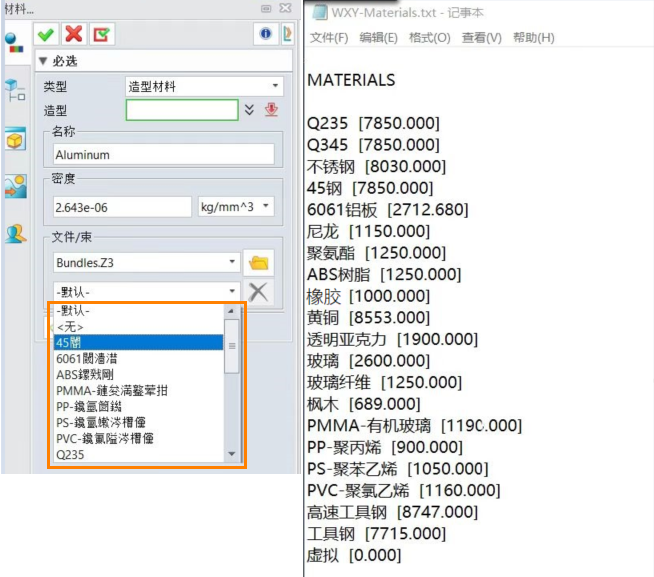
原因分析:这个问题的根本原因是记事本文件的编码格式不匹配,因此需要将txt文本文件的编码另存并更改为ANSI格式,以确保材料能够正常显示。
具体操作步骤如下:
1.首先,打开自定义材料的记事本文件,也就是那个txt文件,它包含了您的材料信息。在记事本中,点击菜单中的【文件】,然后选择【另存为(A)…】选项。
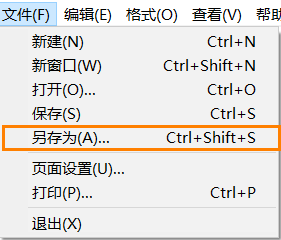
2.在弹出的【另存为】对话框中,在编码选项中,选择【ANSI】。这将更改文件的编码格式为ANSI,这是中望3D能够正确解释和显示的编码格式。
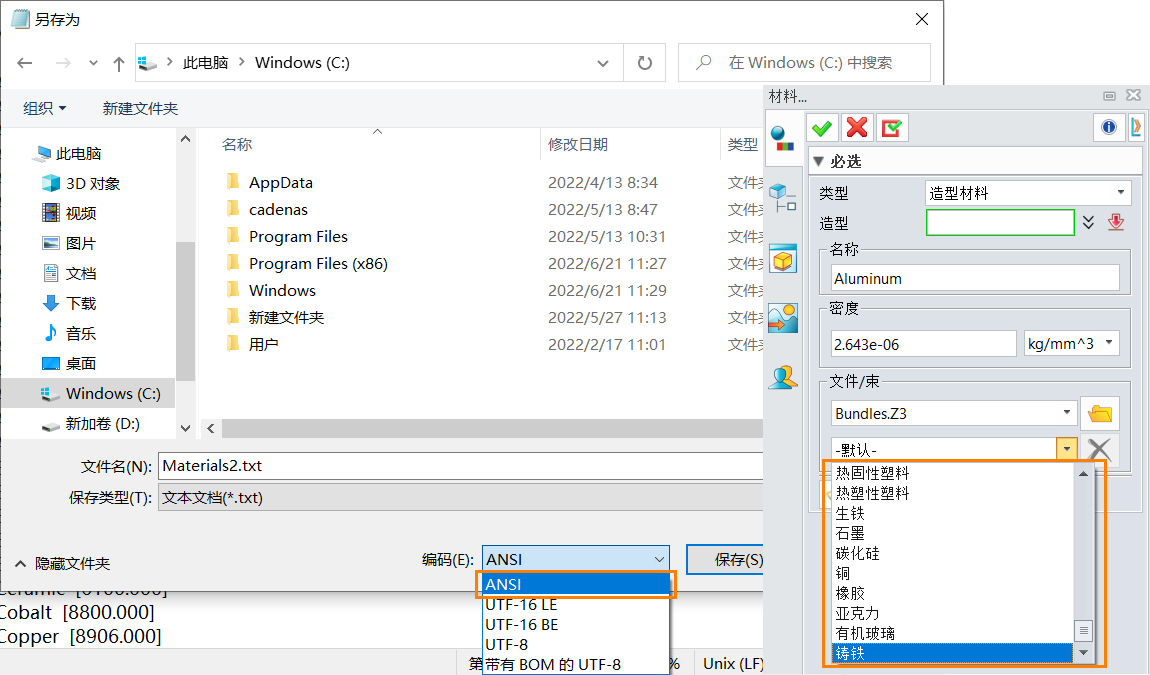
3.确保文件名和保存位置与原始文件一致,然后点击保存按钮,保存更改后的文件。
通过上述这些步骤,就能成功地将记事本文件的编码格式更改为ANSI,这将使自定义材料在中望3D的材料对话框中正常显示,而不再出现乱码问题。本篇内容到这里就结束啦,希望你能感到满意!感谢各位的阅读和支持!
推荐阅读:国产三维制图
推荐阅读:CAD画无脸男步骤



























